Cách thêm văn bản vào Final Cut Pro và làm cho video của bạn nổi bật
Nếu bạn đã thấy giao diện của Final Cut Pro X thì nó không đủ trực quan để chỉnh sửa video của bạn. Một số người thậm chí còn không biết cách thêm văn bản vào Final Cut Pro. Nhưng vì video có thể mang lại cho bạn khả năng hiển thị và người theo dõi nên điều quan trọng là bạn phải có kỹ năng chỉnh sửa video. Vì vậy, bài đăng này có các bước chi tiết về cách thêm văn bản trong Final Cut Pro. Mặc dù đây chỉ là cách học cơ bản nhưng việc đưa phụ đề và tiêu đề vào video của bạn vẫn rất cần thiết.
Danh sách Hướng dẫn
Phần 1: Cách thêm văn bản trong Final Cut Pro Phần 2: 3 lựa chọn thay thế Final Cut Pro để thêm văn bản và tiêu đề Phần 3: Câu hỏi thường gặp về Thêm văn bản trong Final Cut ProPhần 1: Cách thêm văn bản trong Final Cut Pro
Việc thêm văn bản trong Final Cut Pro có vẻ tương đối dễ dàng nhưng một số người dùng vẫn gặp khó khăn trong quá trình này. Hơn nữa, phần mềm còn cung cấp nhiều cách để thêm văn bản, điều này không hề đơn giản đối với người mới bắt đầu. Phần này sẽ chỉ cho bạn các bước để thêm văn bản và nâng cao hơn nữa kỹ năng của bạn để giúp khán giả hiểu được mục tiêu của video.
Bước 1.Khởi chạy Final Cut Pro trên thiết bị của bạn. Đi tới menu "Tệp" và di con trỏ qua tùy chọn "Nhập" để mở menu phụ của nó. Chọn "Phương tiện" để thêm video từ thư mục của bạn. Kéo thả video clip vào dòng thời gian ở phần dưới cùng của giao diện.
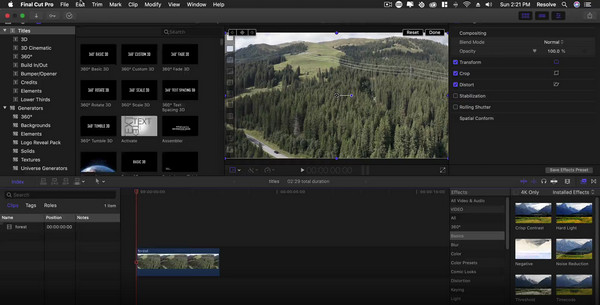
Bước 2.Sau đó, chuyển đến menu "Tiêu đề" có biểu tượng T từ góc trên bên trái. Chọn và kéo loại văn bản vào dòng thời gian rồi đặt nó vào phần mong muốn của clip. Bấm đúp vào văn bản từ cửa sổ xem trước để hiển thị các công cụ chỉnh sửa. Đi tới menu "Giáo viên văn bản" để thay đổi phông chữ và kích thước văn bản của bạn.
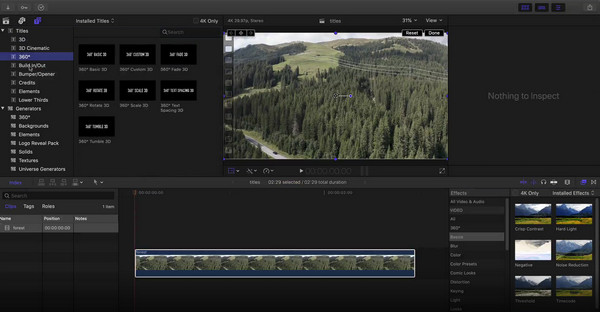
Bước 3.Nếu bạn muốn bắt đầu video bằng tiêu đề, hãy đặt loại văn bản trên dòng thời gian trước video clip đã tải lên. Bạn cũng có thể sửa đổi giao diện của tiêu đề bằng cách sử dụng "Trình kiểm tra văn bản". Hoặc điều chỉnh tiêu đề bằng nhiều lớp từ menu "Lớp văn bản". Sau đó, xem trước tất cả các thay đổi, sau đó nhấp vào nút "Xuất" để lưu video của bạn.
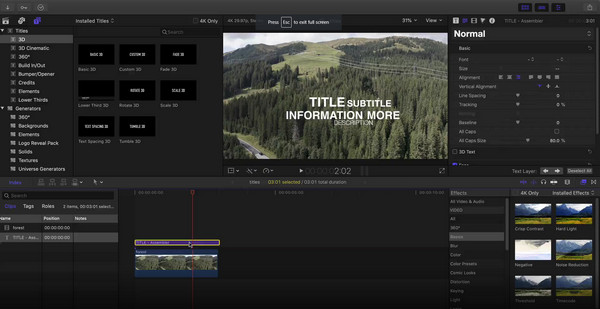
Phần 2: 3 lựa chọn thay thế Final Cut Pro để thêm văn bản và tiêu đề
Ngoài thực tế là trình chỉnh sửa video của Apple không dễ sử dụng và nó cũng không miễn phí. Vì vậy, ngay cả khi bạn đã học cách thêm văn bản trên Final Cut Pro, cuối cùng bạn cũng sẽ tìm kiếm một giải pháp thay thế. Dưới đây là ba trình chỉnh sửa video được đề xuất để thêm văn bản vào video của bạn.
1. AnyRec Video Converter
Nó là một trình chỉnh sửa máy tính để bàn chuyên nghiệp hỗ trợ nhiều định dạng video khác nhau, chẳng hạn như MOV, MP4, AVI, WebM, v.v. Ngoài tiêu đề, AnyRec Video Converter còn cung cấp một trình tạo hình mờ, bạn có thể chỉnh sửa màu sắc và phông chữ của văn bản. Bạn cũng có thể thêm hình ảnh làm hiệu ứng bổ sung cho chú thích của mình. Thêm phụ đề hỗ trợ các định dạng tệp như SSA, SRT, v.v.

Thêm văn bản vào video mà không cần chỉnh sửa như một giải pháp thay thế Final Cut Pro.
Có phông chữ, màu sắc, kích thước và các cài đặt khác khi bạn thêm nó vào video.
Nâng cấp chất lượng video sau khi thêm văn bản bằng công nghệ AI mới nhất.
Không có hạn chế về định dạng video để chỉnh sửa và xuất chúng dưới bất kỳ định dạng nào.
An toàn tải
An toàn tải
Bước 1.Phần mềm sẽ tự động khởi chạy sau khi quá trình cài đặt kết thúc. Nhấp vào nút "Plus" từ menu chính để mở thư mục cục bộ. Chọn video clip mong muốn và nhấp vào nút "Mở" để xác nhận mục đã chọn.

Bước 2.Nhấp vào nút "Chỉnh sửa" trong biểu tượng cây đũa ngôi sao để mở một cửa sổ khác. Điều hướng đến menu "Hình mờ" và nhấp vào nút "Văn bản". Nhập từ đó vào trường văn bản và tiến hành chỉnh sửa phông chữ, kích thước, màu sắc, v.v. Menu "Phụ đề" sẽ hoạt động khi bạn nhấp vào nút "Plus".
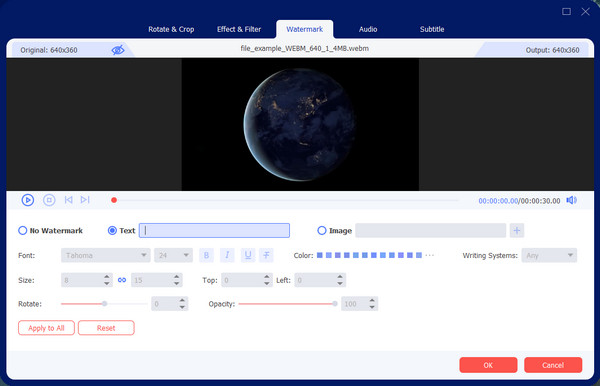
Bước 3.Nhấp vào nút "OK" để lưu các thay đổi và quay lại menu chính. Chọn danh sách thả xuống "Chuyển đổi tất cả thành" và chọn định dạng đầu ra mong muốn. Chuyển đến menu "Save To" và chọn thư mục đích. Cuối cùng, nhấp vào nút "Chuyển đổi tất cả" để xử lý tệp video.
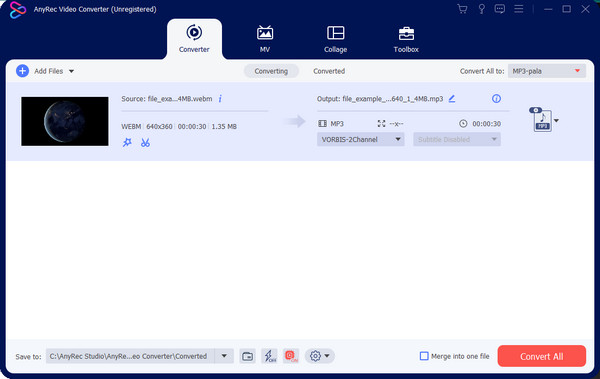
An toàn tải
An toàn tải
2. Adobe Premiere
Một trình chỉnh sửa video chuyên nghiệp khác thay thế cho việc thêm văn bản vào video trên Final Cut Pro. Nó giúp người dùng kể chuyện hay nhất với tất cả các tính năng của nó. Adobe Premiere là một công cụ có thể mua được nên nếu có quyền truy cập vào nó, bạn có thể làm theo các bước bên dưới về cách thêm văn bản vào video clip của mình.
Bước 1.Mở clip trên giao diện của Adobe và vào menu công cụ Type. Chọn khung văn bản và kéo nó vào dòng thời gian. Nhập chú thích vào trường văn bản.
Bước 2.Để chỉnh sửa phông chữ, màu sắc, kích thước và các thành phần khác của văn bản, hãy đi tới phần "Đồ họa" và "Đồ họa thiết yếu". Bạn có thể tìm thấy thêm văn bản hoạt ảnh trong menu "Điều khiển hiệu ứng".
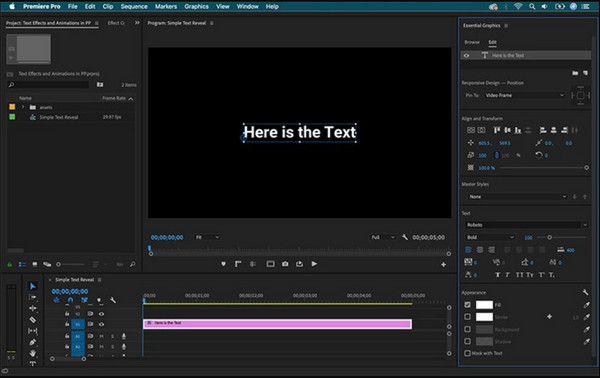
3. VEED
Trong số các công cụ của mình, VEED cung cấp một ứng dụng trực tuyến miễn phí thay thế cho việc thêm video văn bản trên Final Cut Pro. Công cụ trực tuyến dễ điều hướng hơn nhiều và giúp người mới bắt đầu, người ở trình độ trung cấp và chuyên gia thêm hình mờ vào video. Bạn sẽ không hết ý tưởng cho chú thích; nó thậm chí còn cho phép bạn tạo phụ đề theo cách thủ công hoặc tải tệp lên.
Bước 1.Truy cập công cụ trực tuyến và nhấp vào nút "Chọn Video" để chuyển hướng đến một trang web khác. Tải video lên từ hệ thống của bạn hoặc sử dụng clip mẫu.
Bước 2.Từ bảng điều khiển bên trái, chọn menu "Văn bản" và chọn mẫu cho chú thích. Tùy chọn "Phụ đề" cung cấp tùy chọn tải lên hoặc thủ công để chọn từ thư mục của bạn.
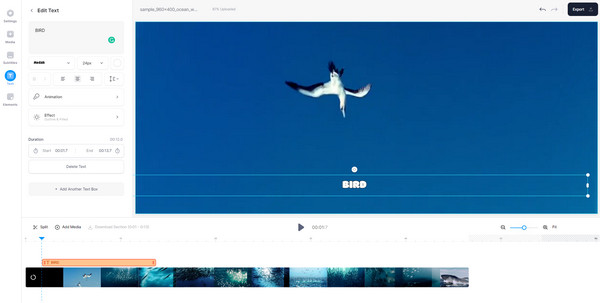
Bước 3.Xem trước tác phẩm của bạn và tiếp tục nhấp vào nút "Xuất" từ góc trên bên phải. Bạn cũng có thể trực tiếp chia sẻ tác phẩm của mình trên mạng xã hội như YouTube hoặc Facebook.
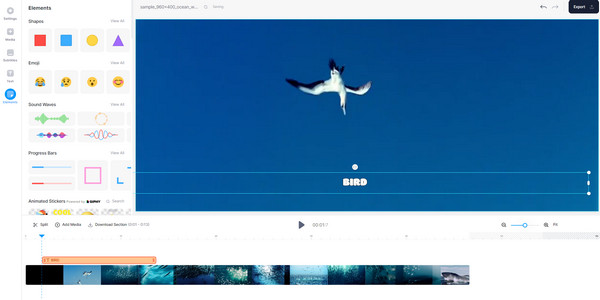
Phần 3: Câu hỏi thường gặp về Thêm văn bản trong Final Cut Pro
-
Làm cách nào để thêm văn bản vào video trên iPhone?
Sử dụng một Final Cut Pro dành cho iPad thay thế (chẳng hạn như ứng dụng iMovie) trên điện thoại của bạn. Mở video clip trên ứng dụng và đi tới menu Tiêu đề. Đặt và định vị lại văn bản trên video clip, sau đó chạm vào nút Phát để xem tác phẩm của bạn. Nhấn vào nút Xong để lưu đầu ra.
-
Làm cách nào để thêm văn bản vào video bằng TikTok?
Mở ứng dụng và nhấn Plus từ phần dưới cùng của màn hình. Quay video hoặc tải clip lên từ thư viện của bạn. Từ công cụ Chỉnh sửa ở phần bên phải, hãy nhấn vào "Văn bản". Chỉnh sửa văn bản, màu sắc, phông chữ và các cài đặt khác. Sau đó, đặt nó vào bất kỳ khu vực nào của video.
-
Final Cut Pro có sẵn trên iPhone không?
Không. Phần mềm chỉnh sửa chỉ khả dụng trên máy Mac nhưng bạn vẫn có thể thêm văn bản vào video trên iPhone bằng iMovie và các ứng dụng bên thứ ba khác.
Phần kết luận
Sau khi học cách thêm văn bản vào Final Cut Pro, bạn đã đạt được một kỹ năng chỉnh sửa khác. Phần mềm chỉ cung cấp phiên bản dùng thử miễn phí nhưng bạn có thể sử dụng các lựa chọn thay thế như VEED và Adobe Premiere để thêm văn bản vào video. Nhưng phần mềm tốt nhất để sử dụng để chỉnh sửa video là AnyRec Video Converter. Hãy truy cập trang web chính thức để xem thêm các sản phẩm chuyên nghiệp!
An toàn tải
An toàn tải
